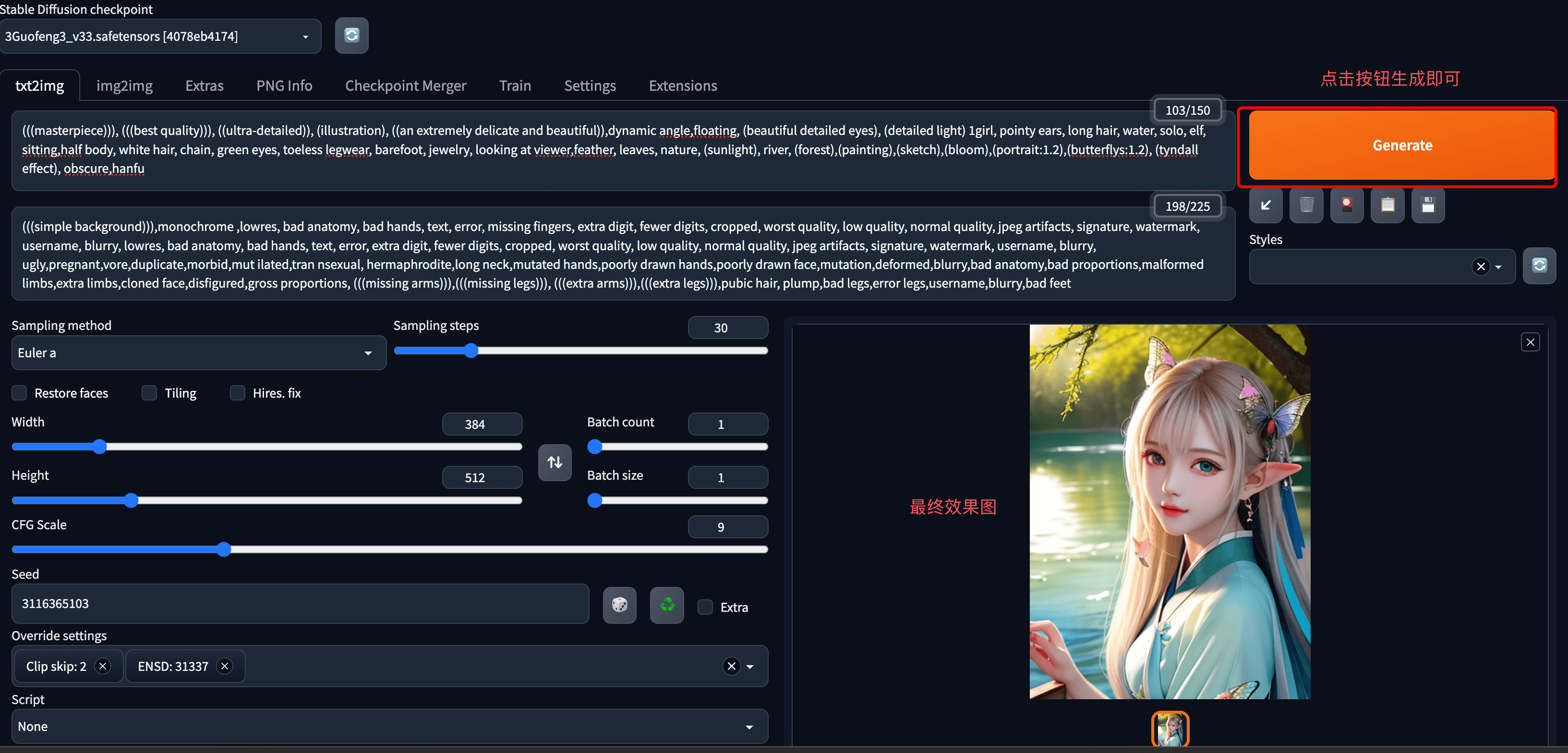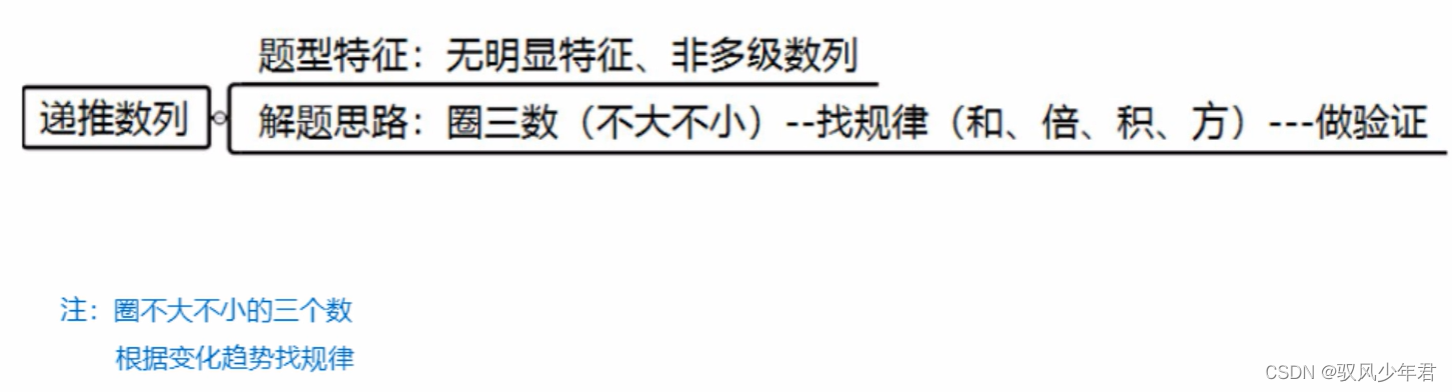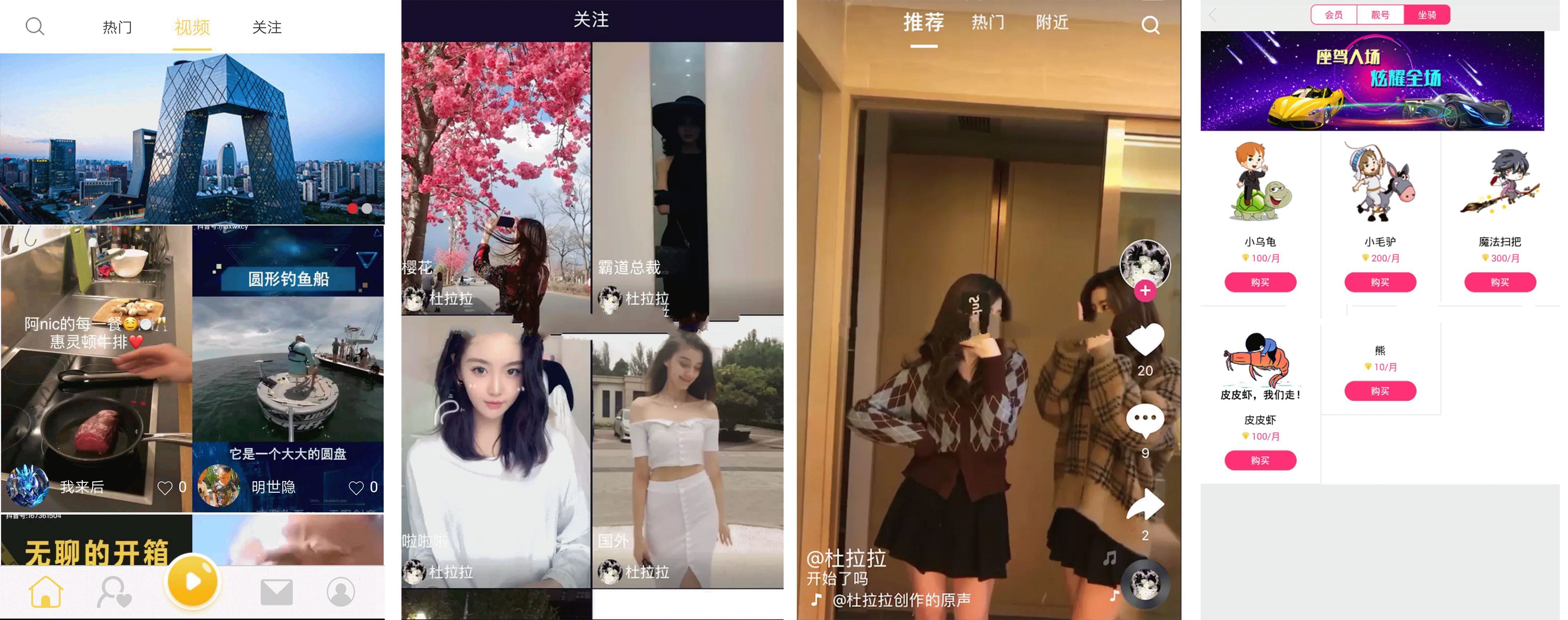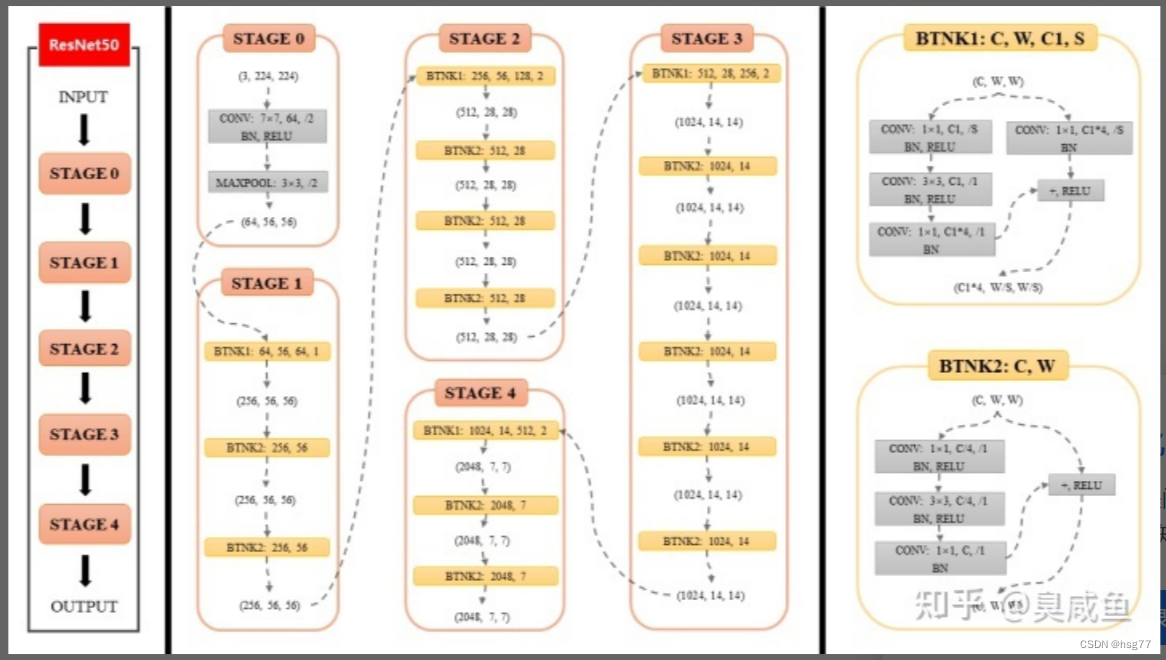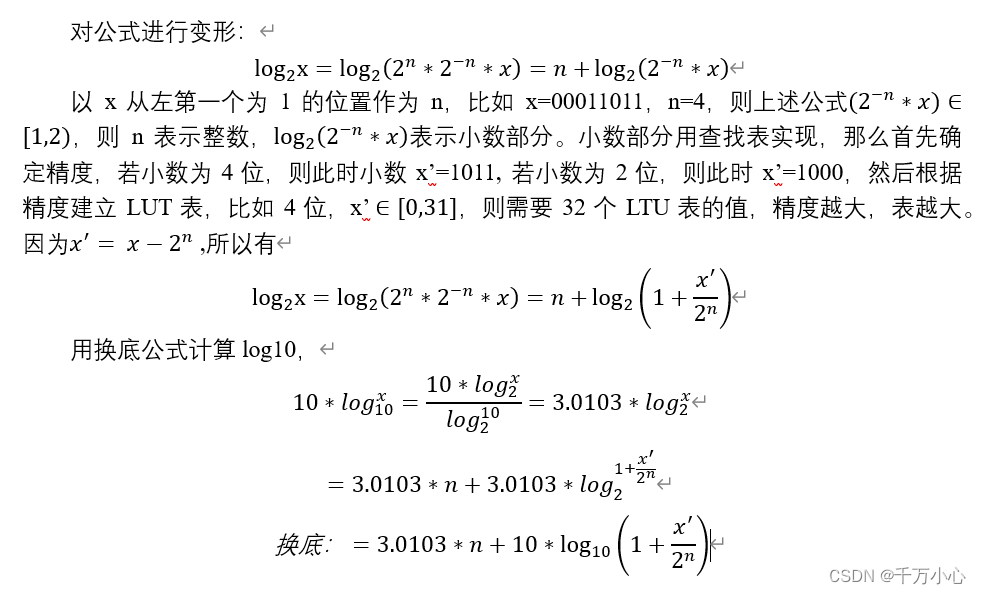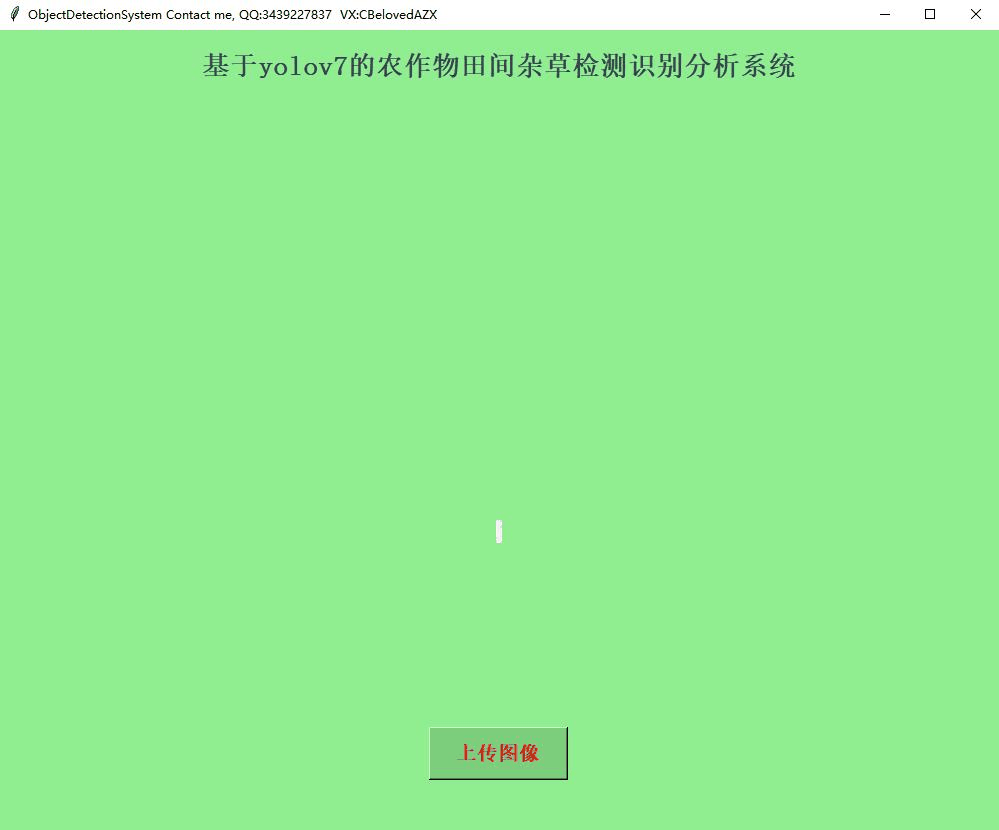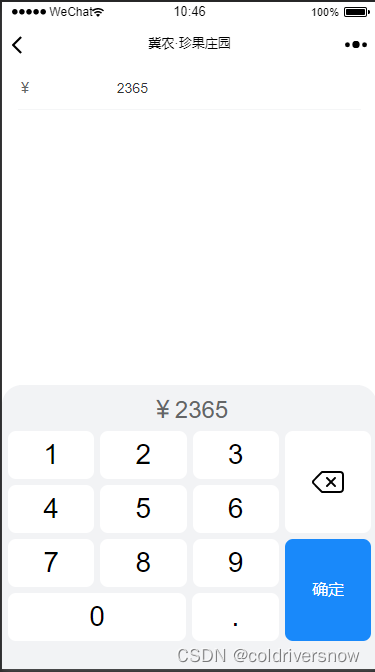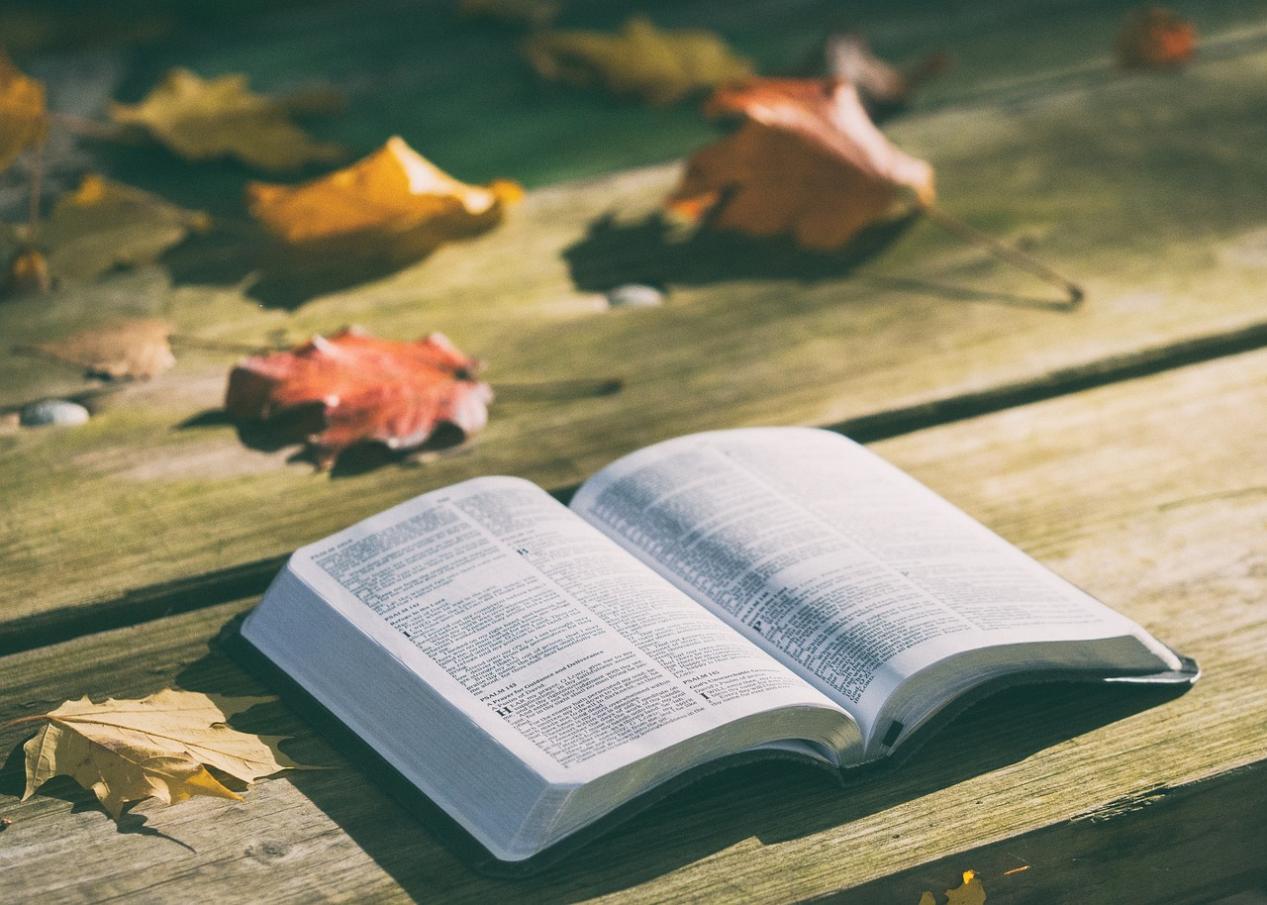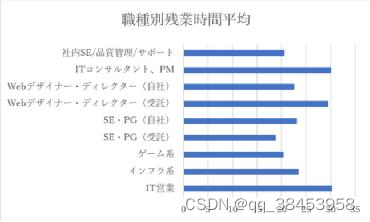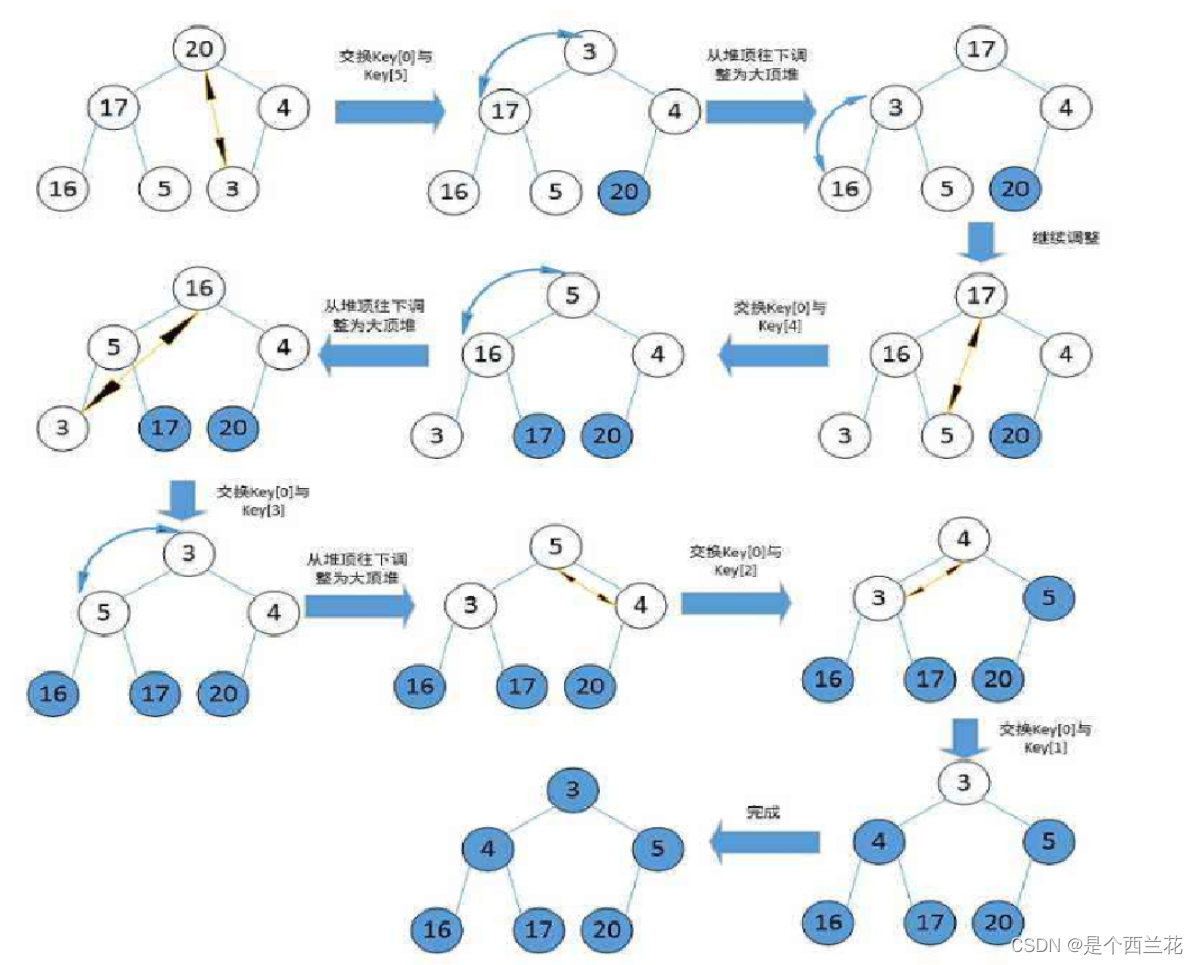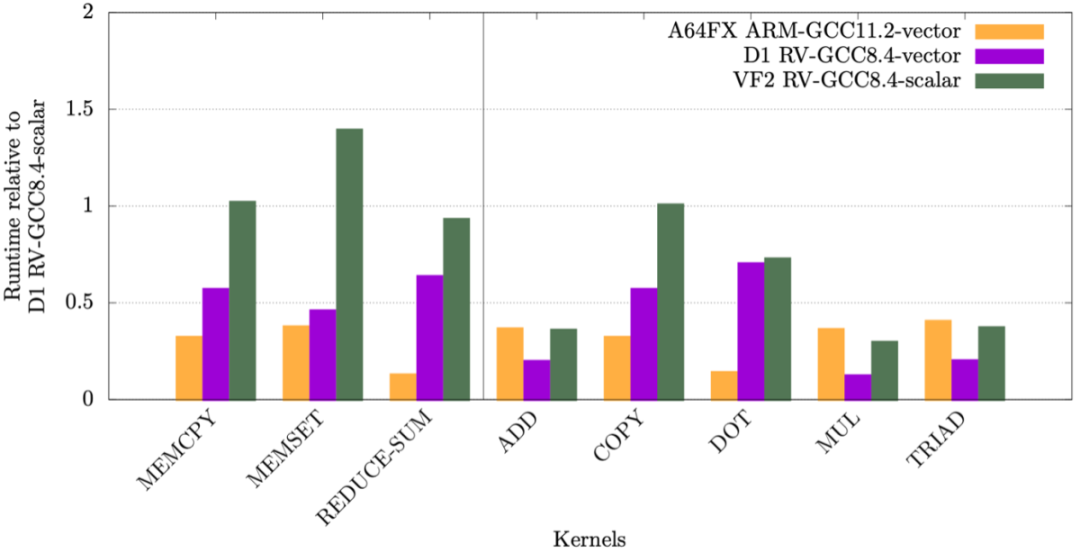局域网内共享打印机遇到的一些问题
- 常规共享步骤
- 主机关机后开机,打印机用不起了
- 报错:没有权限使用
- 报错:Windows无法连接到打印机
- 报错:0x0000011b
- 报错:0x00000709
常规共享步骤
win7作为主机使用USB连接打印机,并装好驱动可以正常使用。win10作为分机需要通过局域网访问win7的打印机,实现共享打印机。
主机:选中打印机右键打开【打印机属性】→“共享”→勾选“共享这台打印机”。记住主机ip。
分机:按住win+R键输入 \\主机ip \\192.168.11.20 ,进入主机电脑,找到打印机右键,选择“连接”,安装驱动就ok。
一般情况下,这样就结束了。但是有时候总会出点什么问题。
主机关机后开机,打印机用不起了
或许是ip地址变化了,建议分机直接用电脑名称目录,【网络】找到主机双击进入,连接打印机。
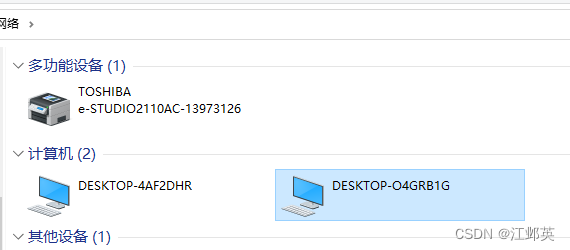
报错:没有权限使用
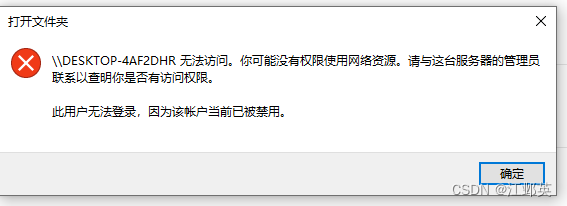
主机按win+R键,输入gpedit.msc打开本地组策略编辑器,按照以下路径展开:计算机配置–Windows设置–安全设置–本地策略–用户权限分配–右边找到“拒绝从网络访问这台计算机”,双击打开,将这里面的Guest账户删除。
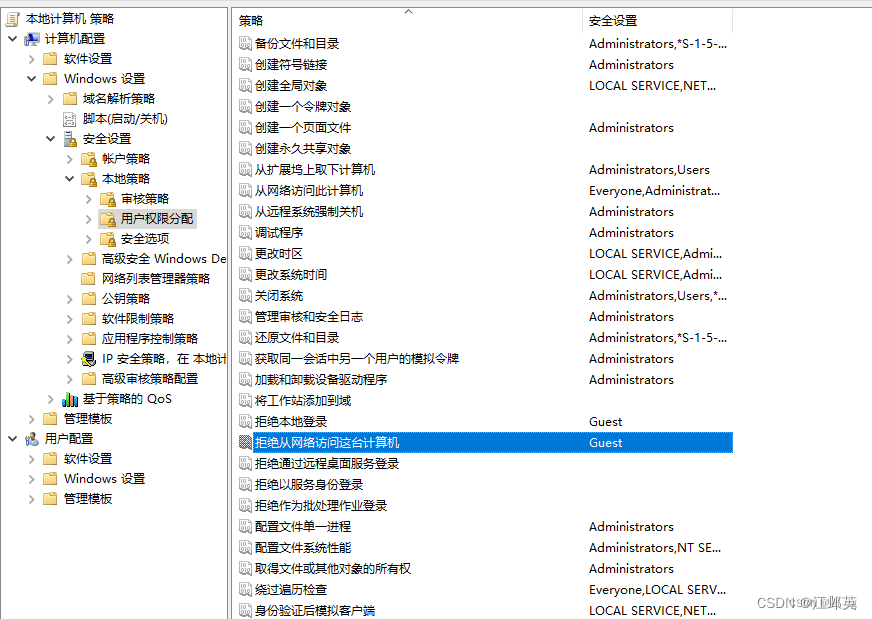
主机计算机配置–Windows设置–安全设置–本地策略–安全选项–右边找到“网络访问:本地账户的共享和安全模型”,双击改成“经典-对本地用户…”
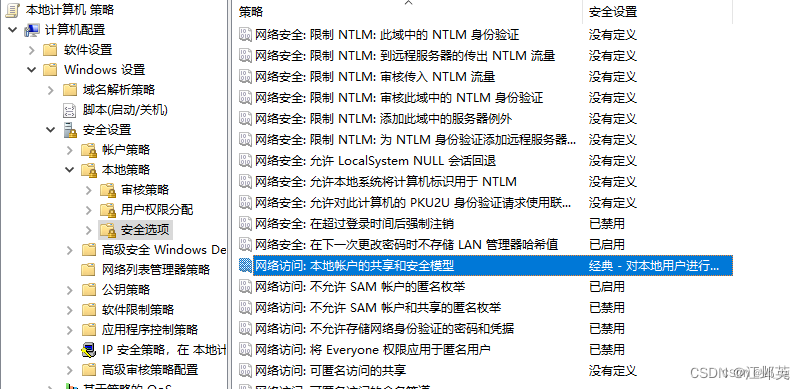
主机计算机配置–Windows设置–安全设置–本地策略–安全选项–右边找到“账户:使用空密码的本地账户只允许进行控制台登录”双击改为已禁用。

报错:Windows无法连接到打印机

分机【控制面板】→【程序和功能】→启动或关闭Windows功能→勾选SMB1.0/CIFS文件共享支持
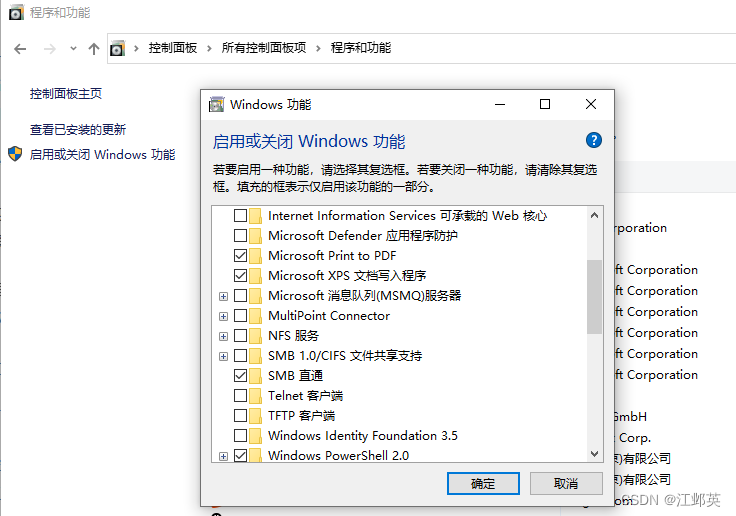
报错:0x0000011b
按win+R键,输入regedit,找到目录HKEY_LOCAL_MACHINE\SYSTEM\CurrentControlSet\Control\Print,新建32位DWORD值RpcAuthnLevelPrivacyEnabled ,赋值为0。
主机和分机都需要操作,做完后重启电脑。
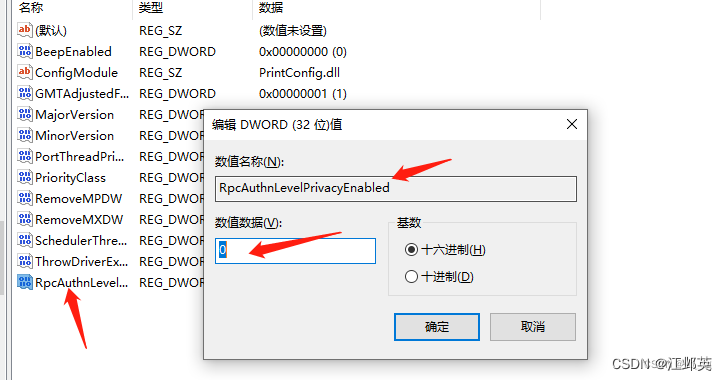
报错:0x00000709
分机:控制面板–用户账户–凭据管理器–Windows凭据,点击添加Windows凭据,Internet地址填主机的ip地址,用户名填guest,密码空着,点确定。